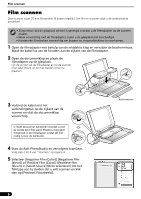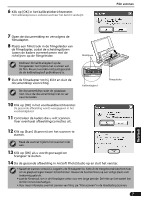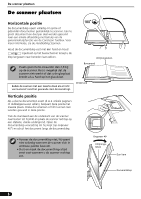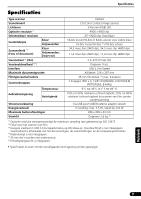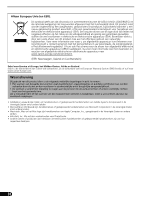Canon CanoScan LiDE 600F Quick Start Guide Instructions - Page 66
De scannerknoppen gebruiken
 |
View all Canon CanoScan LiDE 600F manuals
Add to My Manuals
Save this manual to your list of manuals |
Page 66 highlights
De scannerknoppen gebruiken De scannerknoppen gebruiken Met de scannerknoppen kunt u kopiëren, scannen, een e-mail verzenden en gescande afbeeldingen opslaan in PDF-formaat met slechts één druk op de knop. Plaats uw document gewoon op de scanner en druk vervolgens op de scannerknop met de gewenste functie. Voor meer informatie, zie de Handleiding Scannen. Nederlands PDF-knoppen Met de PDF-knoppen kunt u gemakkelijk PDFbestanden maken naargelang uw behoeften. De knopnamen zijn niet gelabeld op de scanner. Knop COLOR (KLEUR) Kleurenafbeeldingen in A4 of Letter * scannen met 300 dpi. Knop BLACK & WHITE (ZWART-WIT) Zwart-witafbeeldingen in A4 of Letter* scannen met 300 dpi. Knop CUSTOM (AANGEPAST) Afbeeldingen scannen volgens de instellingen van de gebruiker. Knop FINISH (VOLTOOIEN) Knop COPY De gescande afbeelding met een printer afdrukken (kopiëren). Knop PHOTO/FILM De gescande afbeelding openen in het gebundelde applicatieprogramma ArcSoft PhotoStudio. Knop E-MAIL De gescande afbeelding koppelen aan een nieuw e-mailbericht. De eerste keer dat u op deze knop drukt, wordt u gevraagd om een e-mailprogramma te selecteren om deze functie te kunnen gebruiken. De gescande afbeelding opslaan als PDFbestand en de handeling voltooien. *De grootte is afhankelijk van uw systeem. • Vooraleer u deze knoppen gebruikt, moet u controleren of alle programma's op uw computer zijn geïnstalleerd met behulp van de optie [Easy Install] (Eenvoudige installatie) in het CanoScan-setupprogramma. Zie "De software installeren" op pagina 2. • Mac OS X 10.3 en 10.2.8: Vooraleer u deze knoppen gebruikt, moet u Image Capture (Beeld vastleggen) instellen (in de map [Applications] (Programma's)) zodat de CanoScan Toolbox automatisch opent als u een scannerknop indrukt. Start Image Capture (Beeld vastleggen) en voer dan de volgende stappen uit: - Mac OS X 10.3: Klik op [Options] (Opties) en selecteer CanoScan Toolbox in [When a scanner button is pressed, open:] (Als er op een scannerknop wordt gedrukt, open:). - Mac OS X 10.2.8: Selecteer [Other] (Andere) in [When a scanner button is pressed, open:] (Als er op een scannerknop wordt gedrukt, open:). Selecteer CanoScan Toolbox en klik op [Open]. Klik op [OK] en sluit Image Capture (Beeld vastleggen). Voor meer informatie, zie "Problemen oplossen" in de Handleiding Scannen. 5